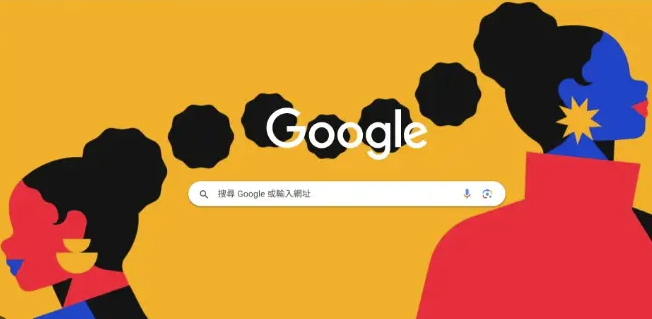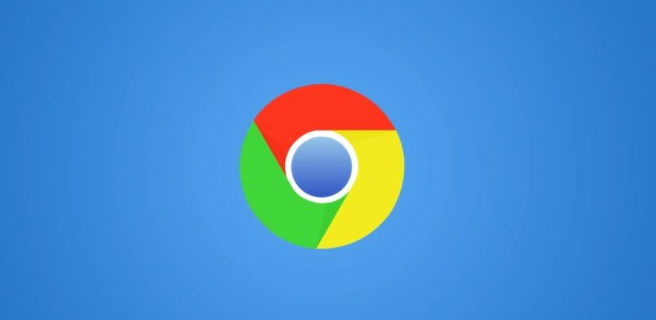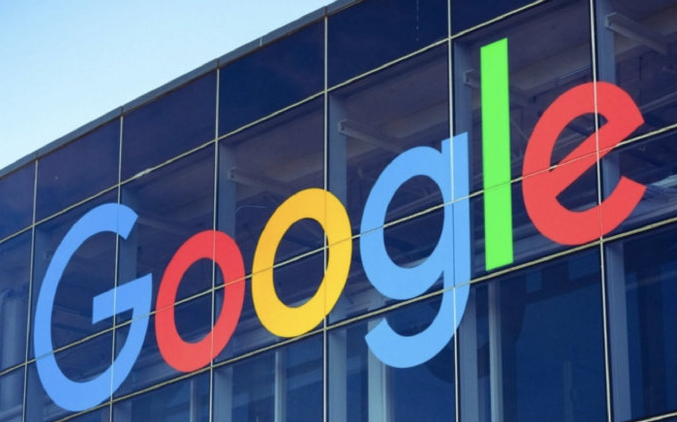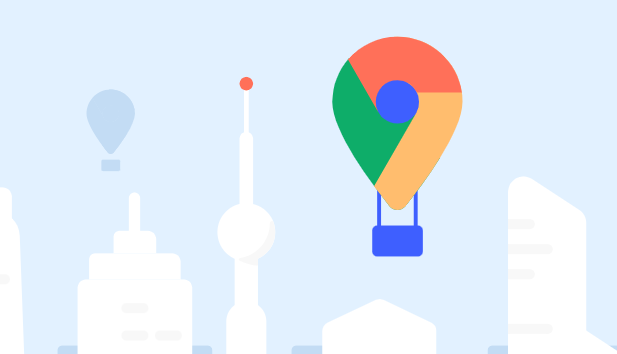您的位置:首页 > Chrome浏览器插件切换配置出错怎么恢复默认
Chrome浏览器插件切换配置出错怎么恢复默认
时间:2025-07-14
来源:Chrome浏览器官网
详情介绍

1. 通过扩展程序页面重置:打开Chrome浏览器,点击右上角的三个点图标,选择“更多工具”,点击“扩展程序”。在扩展程序页面中,找到出现问题的插件,点击插件右下角的齿轮图标(设置),在设置页面中查找“恢复默认设置”或“重置”等选项,点击该选项可将插件设置恢复到初始状态。若插件无明确重置选项,可手动将插件的显示模式、快捷键、权限等设置调整为默认值,调整完成后重启浏览器使设置生效。
2. 禁用并重新启用插件:在扩展程序页面中,找到需要恢复默认设置的插件,点击插件右侧的开关按钮,将其从“开启”状态切换为“关闭”状态,禁用该插件。等待几秒钟后,再次点击开关按钮,将插件重新启用。此时,插件的部分设置可能会恢复到默认状态。
3. 重新安装插件:先在扩展程序页面中,点击插件右侧的三个点,选择“移除”选项,将插件从浏览器中删除。然后访问Chrome网上应用店或其他正规插件下载渠道,重新下载并安装该插件。安装完成后,插件会自动生成默认的配置文件,其设置也会恢复到初始状态。
4. 检查浏览器设置中的同步选项:若之前登录了Chrome账号且开启了自动同步功能,可尝试在其他已登录同一账号的设备上查看该插件的配置情况。若其他设备上的插件配置正确,则在当前设备上退出并重新登录Chrome账号,等待配置自动同步完成,可能会恢复插件的默认配置。
5. 清除浏览器缓存和数据:点击Chrome浏览器右上角的三个点,选择“设置”,在设置页面中找到“隐私和安全”部分,点击“清除浏览数据”。在弹出的窗口中,勾选“缓存的图片和文件”以及“Cookie及其他网站数据”等选项,然后点击“清除数据”按钮。这样可以清除插件相关的缓存和数据,有时能使插件的配置恢复到默认状态。
继续阅读